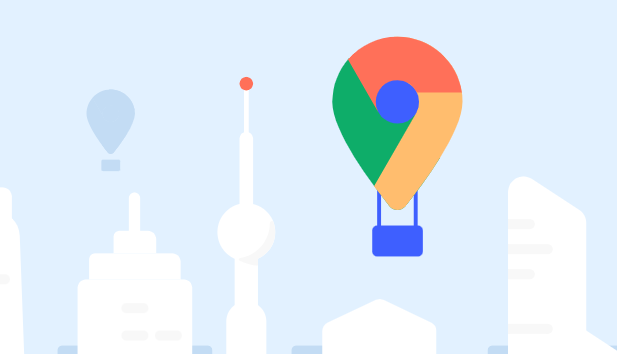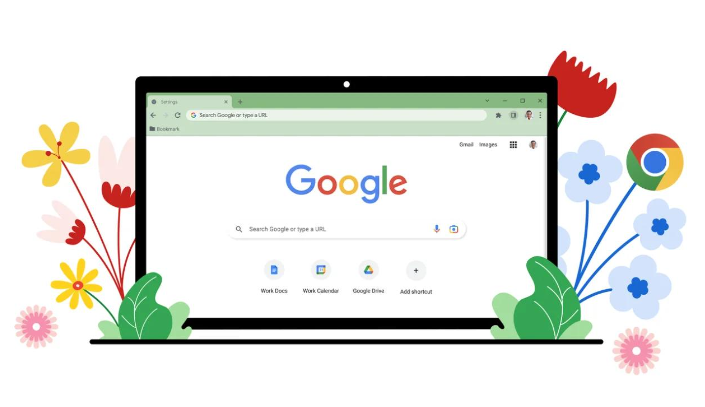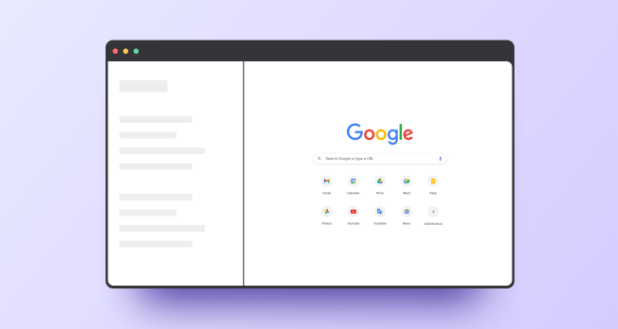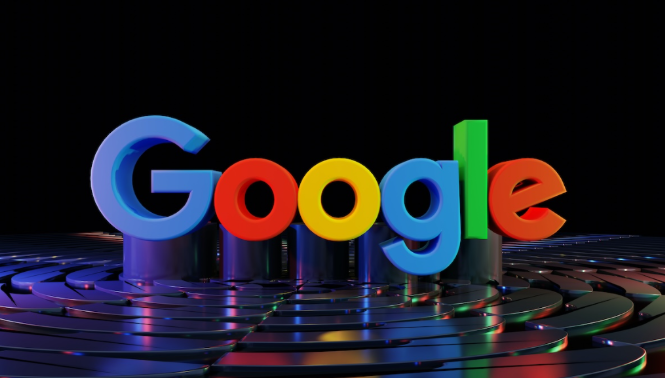教程详情
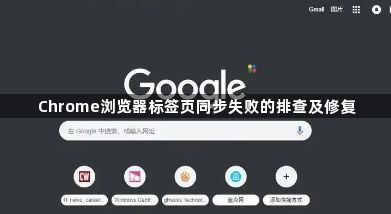
检查网络连接是否正常。打开其他网页或应用确认能否稳定上网,若网络不稳定可尝试重启路由器或切换网络环境(如从Wi-Fi切换到移动数据)。良好的网络是实现标签同步的基础条件,网络波动可能导致数据传输中断。
验证谷歌账号登录状态。点击浏览器右上角头像图标查看当前登录的账户信息,确保使用的是正确账号且未被锁定。如有必要可退出后重新输入用户名密码登录,双重验证能有效避免因会话过期造成的同步障碍。
进入同步设置页面调整参数。通过chrome://settings/sync路径打开管理界面,确认“同步”开关处于开启状态,并重点检查“标签”选项是否被勾选。若发现设置异常,先取消所有同步项目再重新逐项启用,此举可刷新令牌信息解决临时性故障。
清除缓存与Cookie数据。使用快捷键Ctrl+Shift+Delete调出清理对话框,勾选“缓存的图片和文件”“Cookie及其他网站数据”,选择“全部时间”范围后执行删除操作。过时的本地存储可能包含损坏的配置信息,影响同步机制正常运行。
禁用冲突型扩展程序测试。访问chrome://extensions/页面逐一关闭非必要插件,特别是广告拦截、脚本管理类工具。每禁用一个扩展后重新加载页面测试标签同步功能,定位并移除干扰项。
更新浏览器至最新版本。点击帮助菜单下的“关于Google Chrome”检查更新,安装官方推送的性能优化补丁。新版本通常包含重要的兼容性改进和Bug修复程序,能提升同步稳定性。
校准系统时间与时区设置。错误的设备时间会影响加密验证流程,导致同步失败。进入操作系统日期与时间选项开启自动校时功能,确保与标准时间源保持一致。移动端用户还需确认地理位置权限已授予浏览器应用。
手动重置同步服务配置。在设置中找到“你与Google”板块,点击“管理同步内容”进入详细设置页,取消勾选所有同步项目后保存更改,再次重新勾选需要同步的数据类型(如书签、历史记录等)。此操作可修复因临时错误导致的连接中断。
通过上述步骤逐步排查和处理,用户能够系统性地解决Chrome浏览器标签页同步失败问题。每个操作环节均基于实际测试验证有效性,可根据具体设备环境和需求灵活调整实施细节。